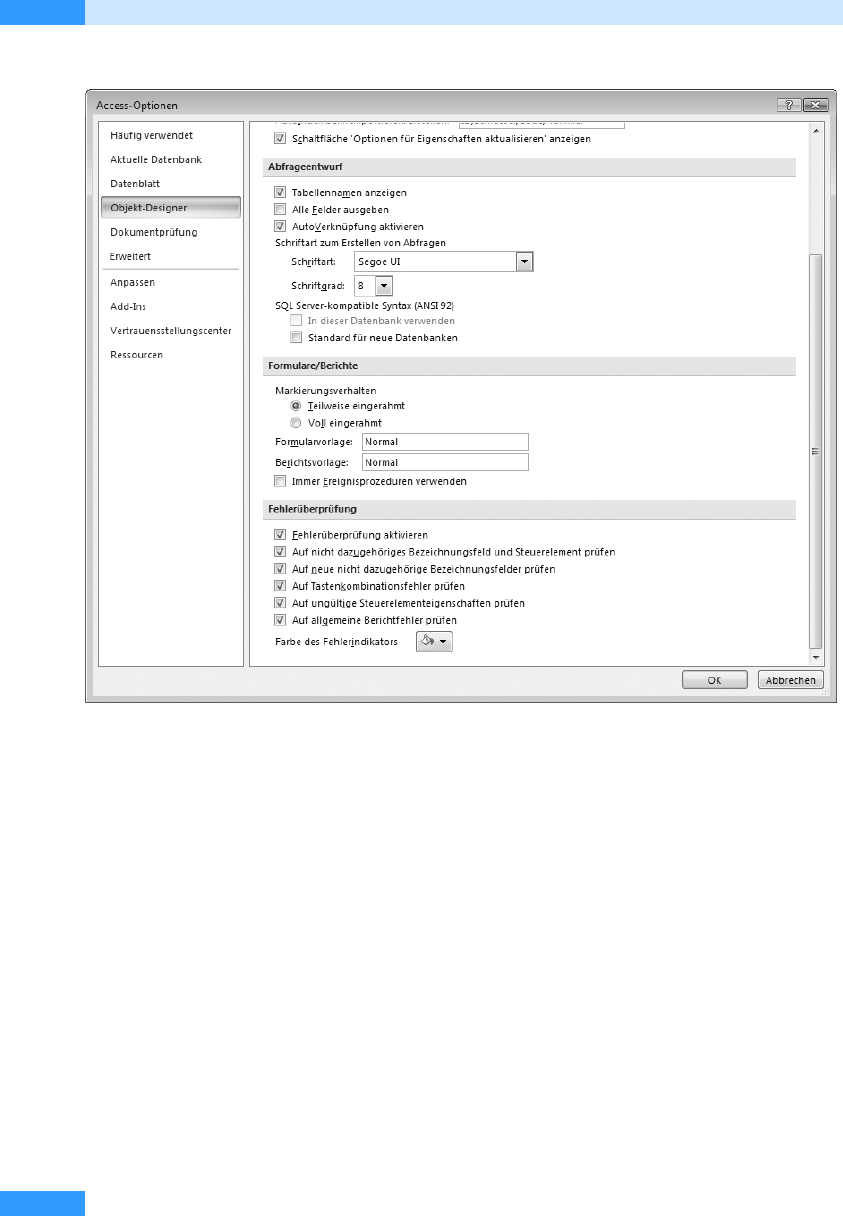
Kapitel 24
Formulare für Fortgeschrittene
538
Abbildg. 24.16
Benennung einer Mustervorlage
Das als Formularvorlage angegebene Formular wird nun für alle neuen Formulare verwendet, die
nicht mit einem der Assistenten angelegt werden.
Ereignisse für Formulare und
Steuerelemente
Jetzt wird es Zeit, einmal etwas zu den Ereignissen zu sagen, die sich in einem Access-Formular
ereignen können.
Die Ereignissteuerung
Windows-Programme, also auch Access, sind in fast allen Fällen ereignisgesteuert. In einem Fenster
eines Programms kann sich einiges ereignen: ein Mausklick hier oder dort, das Fenster wird verscho-
ben oder geschlossen, Tasten werden gedrückt und vieles mehr. Auf alle diese Ereignisse muss ein Win-
dows-Programm reagieren: wenn Klick hier, dann tu dieses usw. Manchmal kann es auch sinnvoll sein,
ein Ereignis zu ignorieren, also auf einen Klick oder eine andere Aktion keine Reaktion zu zeigen.
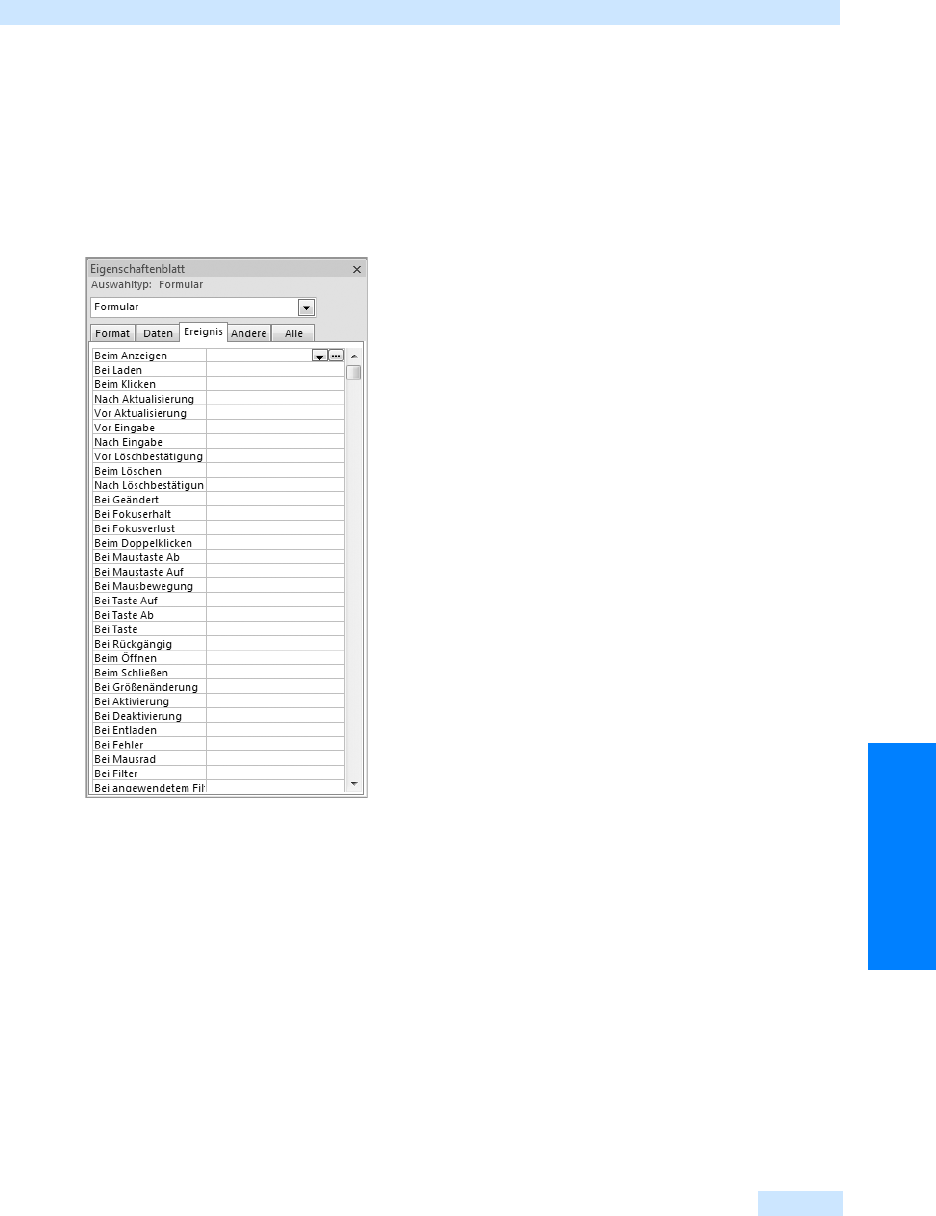
Ereignisse für Formulare und Steuerelemente
539
Formulare
Welche Ereignisse sind für Formulare bzw. Steuerelemente interessant? Wie kann ein Formular bzw.
ein Steuerelement auf bestimmte Ereignisse reagieren? Und welche spezifischen Ereignisse für
Formulare oder Steuerelemente lassen sich nutzen? Die folgenden Abschnitte sollen Ihnen einen
Einblick in die Ereignissteuerung von Access-Formularen geben.
Abbildg. 24.17 zeigt die Ereignisse, die für ein Formular auftreten können. Im Bild ist die Register-
karte Ereignis des Eigenschaftenblatts eines Formulars zu sehen.
Abbildg. 24.17
Formularereignisse
Für jedes der Ereignisse in Formularen und Steuerelementen kann ein Makro oder ein Visual Basic-
Programm ablaufen. Programmierer nennen diesen Vorgang »ein Ereignis abfangen«. Jetzt ist
natürlich von Interesse, welche Ereignisse durch welche Aktionen ausgelöst werden. Die meisten
Aktionen, wie beispielsweise der Wechsel zu einem anderen Datensatz, lösen mehr als ein Ereignis
aus. Und es werden Ereignisse des Formulars sowie der betroffenen Steuerelemente auftreten.
In den beiden folgenden Tabellen sind die wichtigsten Aktionen für Formulare bzw. für Steuer-
elemente aufgeführt und welche Ereignisse in welcher Reihenfolge dabei auftreten.
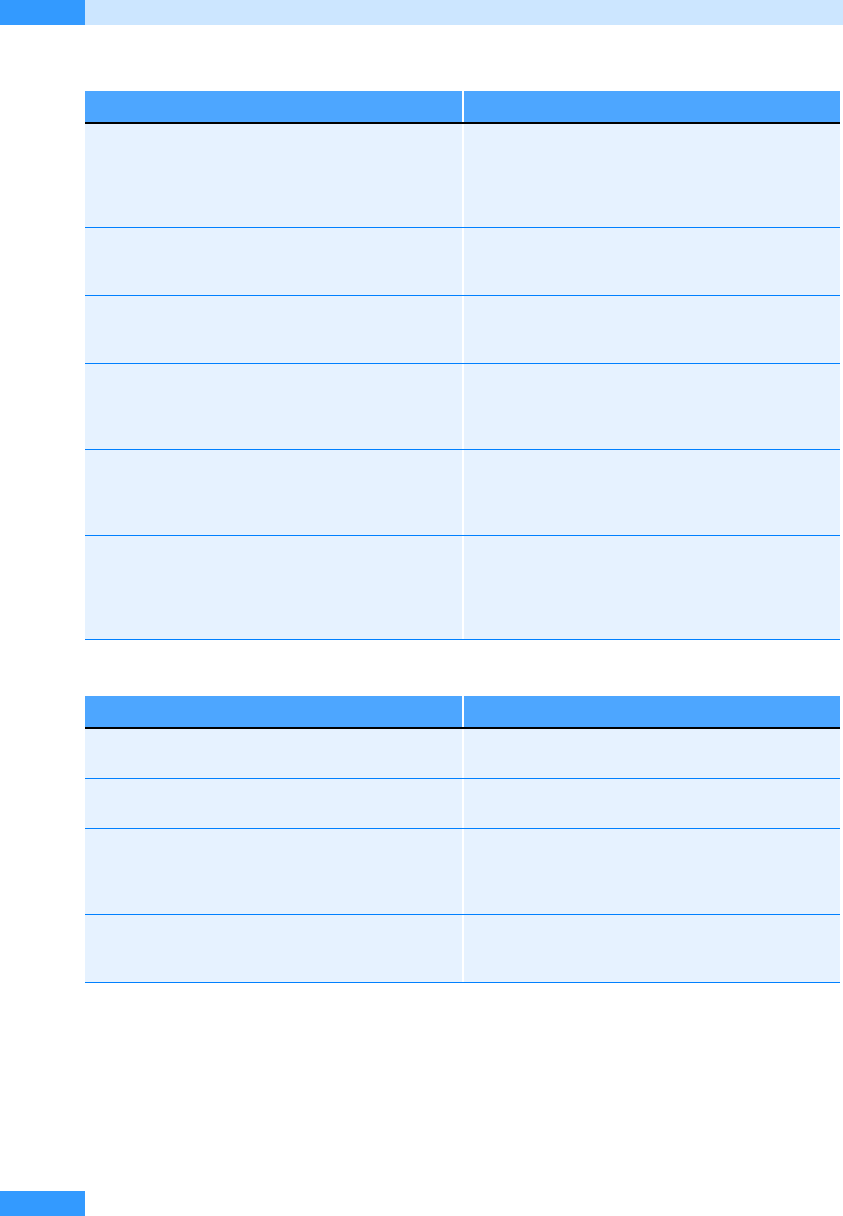
Kapitel 24
Formulare für Fortgeschrittene
540
In Teil G beschreiben wir Ihnen die Programmierung mit Makros und mit Visual Basic. Dort gehen
wir auf die verschiedenen Ereignisse genauer ein und zeigen Ihnen Anwendungsbeispiele.
In den weiteren Abschnitten dieses Kapitels und im weiteren Verlauf des Buches werden wir die
Beispiele durch kleine Programm-»Häppchen« garnieren. Vieles lässt sich so realisieren, ohne dass
Sie dazu »richtig« programmieren müssen.
Tabelle 24.2
Ereignisreihenfolgen für Formulare
Aktion Ereignisreihenfolge
Öffnen eines Formulars Beim Öffnen
Beim Laden
Bei Größenänderung
Bei Aktivierung
Beim Anzeigen
Schließen eines Formulars Beim Entladen
Bei Deaktivierung
Beim Schließen
Löschen von Datensätzen Beim Löschen
Vor Löschbestätigung
Nach Löschbestätigung
Tastatureingabe Bei Taste Ab
Bei Taste
Bei Geändert
Bei Taste Auf
Im Formular zu einem anderen
Datensatz wechseln
Beim Anzeigen
Vor Aktualisierung
Nach Aktualisierung
Beim Anzeigen
Erstellen eines neuen Datensatzes Beim Anzeigen
Beim Hingehen
Beim Fokuserhalt
Vor Eingabe
Nach Eingabe
Tabelle 24.3
Ereignisreihenfolgen für Steuerelemente
Aktion Ereignisreihenfolge
Verlassen eines Steuerelements Beim Verlassen
Beim Fokusverlust
Fokus auf ein Steuerelement setzen Beim Hingehen
Beim Fokuserhalt
Ändern und Aktualisieren von Daten in
einem Steuerelement
Vor Aktualisierung
Nach Aktualisierung
Beim Verlassen
Beim Fokusverlust
Klick auf ein Steuerelement Bei Maustaste Ab
Bei Maustaste Auf
Beim Klicken
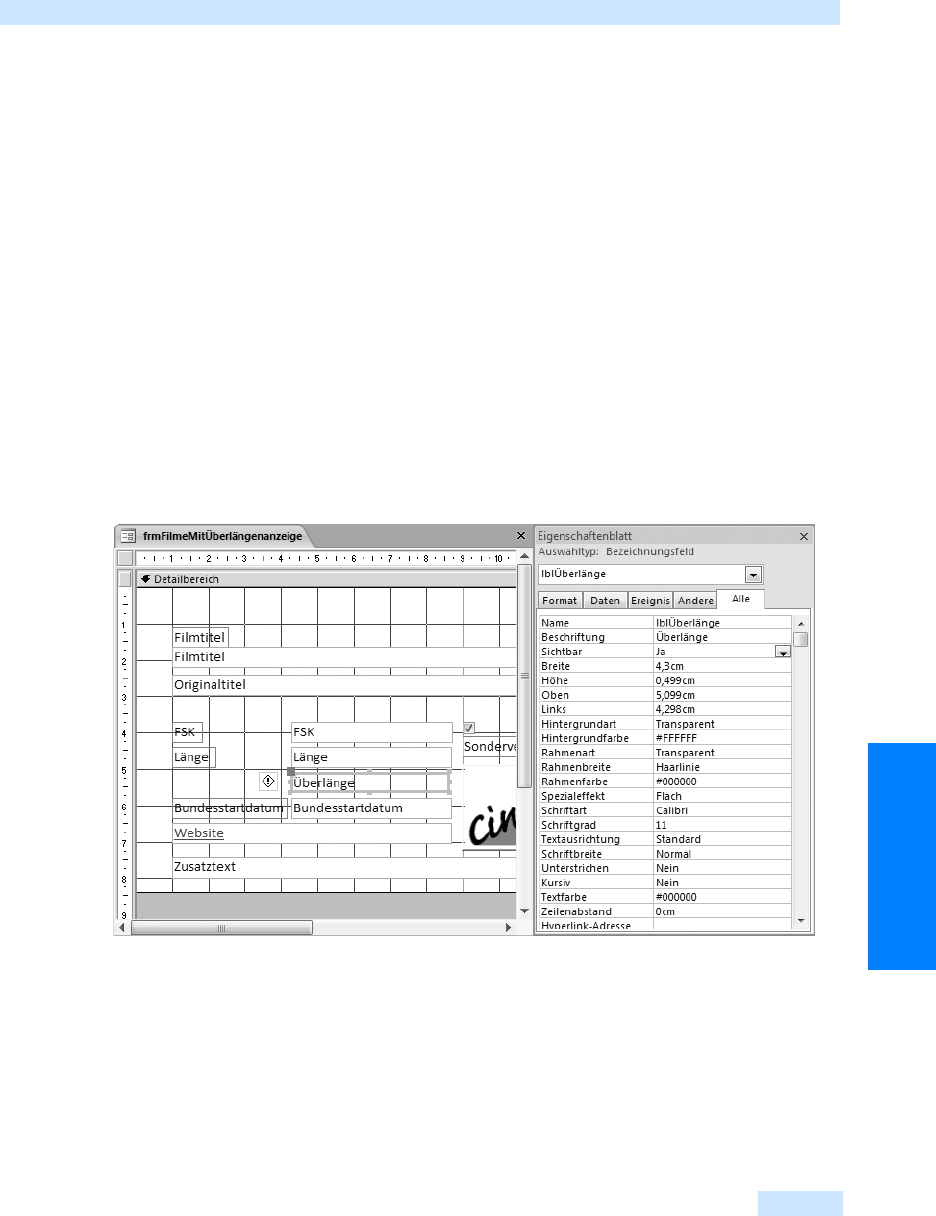
Ereignisse für Formulare und Steuerelemente
541
Formulare
Zum Beispiel: Felder ein- und ausblenden
Ein typisches Beispiel, wo ein kleines Programm sehr hilfreich sein kann, ist das Ein- und Ausblen-
den von Steuerelementen aufgrund bestimmter Bedingungen: Auf dem Formular frmFilme soll der
Text »Überlänge« eingeblendet werden, wenn ein Film länger als 120 Minuten läuft.
Jedes Steuerelement besitzt die Eigenschaft Sichtbar. Diese Eigenschaft lässt sich nicht nur in der
Entwurfsansicht bestimmen, sie kann auch in der Formularansicht geändert werden. Der Text
»Überlänge« soll also immer dann sichtbar sein, wenn der aktuelle Datensatz einen Film enthält, der
eine Länge von mehr 120 Minuten aufweist. Andernfalls ist der Text unsichtbar.
Bevor ein Datensatz im Formular gezeigt wird, tritt das Ereignis Beim Anzeigen auf. Für dieses Ereig-
nis wird also nun ein Programm erstellt. Für dieses Programm stehen Ihnen zwei Varianten zur Ver-
fügung: Makros und Visual Basic-Befehle. Makros sind schneller zu lernen und haben den Vorteil,
dass alle Befehlswörter in Deutsch sind. Visual Basic-Programme sind professioneller, viel flexibler
und leistungsfähiger, aber dafür müssen englische Befehlswörter eingesetzt werden. Wir stellen
Ihnen in den beiden folgenden Abschnitten beide Varianten vor.
1. Zuerst erstellen Sie ein neues Bezeichnungsfeld mit dem Text Überlänge auf dem Formular.
Geben Sie dem Feld den Namen lblÜberlänge, wie es in Abbildg. 24.18 zu sehen ist.
Abbildg. 24.18
Das Formular frmFilmeMitÜberlängenanzeige
2.
Auf dem Registerblatt Ereignis auf dem Eigenschaftenblatt des Formulars klicken Sie anschlie-
ßend in der Zeile Beim Anzeigen auf die Schaltfläche mit den drei Punkten, um das Dialogfeld
Generator auswählen einzublenden.
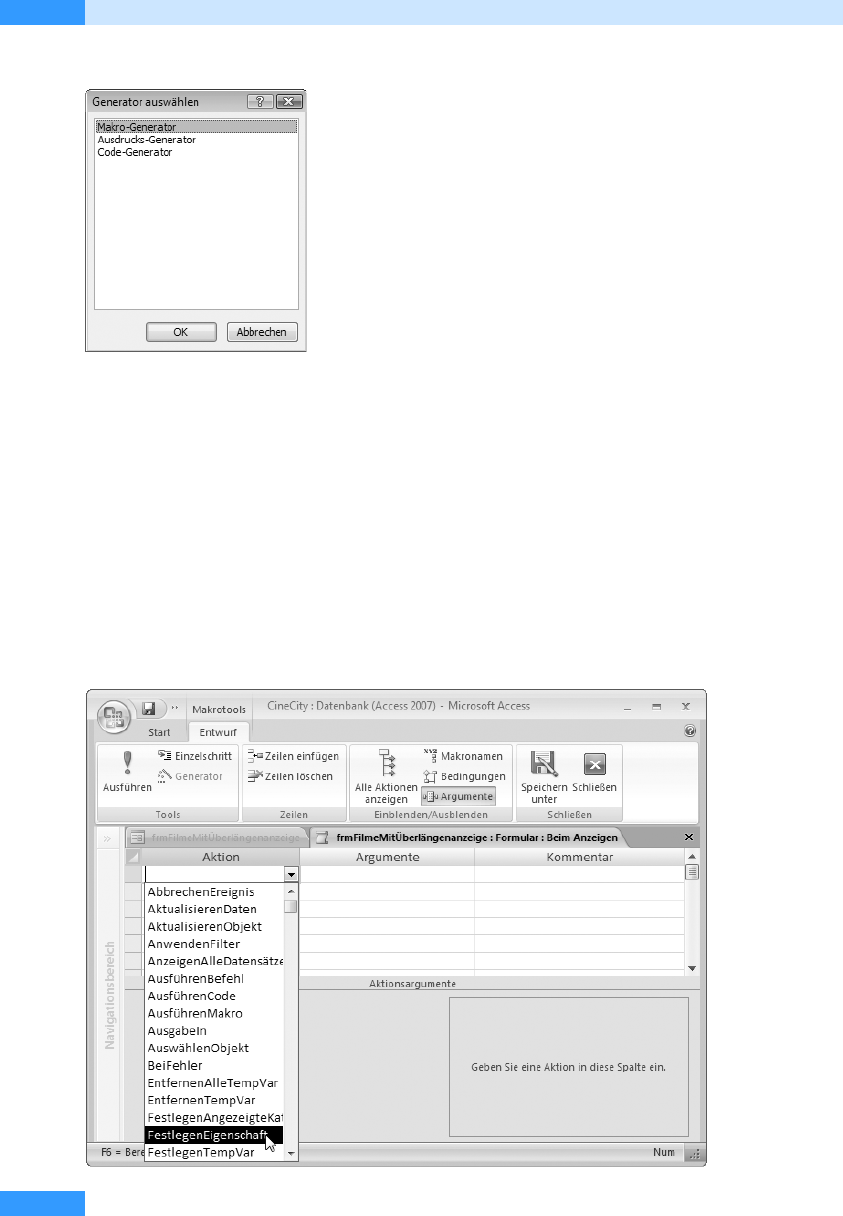
Kapitel 24
Formulare für Fortgeschrittene
542
Abbildg. 24.19
Auswahl des Generators
Die Makro-Lösung
Für die Makro-Lösung selektieren Sie im Dialogfeld Generator auswählen den Eintrag Makro-Genera-
tor. Eine Beschreibung der wichtigsten Makrobefehle und ihrer Anwendung erhalten Sie in Kapitel 33,
»Makros«.
Daraufhin wird das Makro-Entwurfsfenster eingeblendet. In der Spalte Aktion selektieren Sie, was
das Makro tun soll. Sie können in den Zeilen untereinander mehrere Aktionen angeben, die dann
nacheinander abgearbeitet werden.
Für unser Beispiel soll mit der ersten Aktion eine Eigenschaft festgesetzt werden, nämlich die Eigen-
schaft Sichtbar des Bezeichnungsfeldes lblLänge. Wählen Sie also im Kombinationsfeld die Aktion
FestlegenEigenschaft aus.
Abbildg. 24.20
Auswahl der Makro-Aktion
Get Microsoft Office Access 2007 - Das Handbuch now with the O’Reilly learning platform.
O’Reilly members experience books, live events, courses curated by job role, and more from O’Reilly and nearly 200 top publishers.

